Nieuwe LinkedIn-instellingen: waar moet je (nog steeds) op letten?
LinkedIn heeft weer gesleuteld aan de instellingen en de vormgeving is op de schop gegaan. Wanneer dit precies gebeurd is*, is ons niet bekend… Maar wat zeker is, is dat er in de nieuwe variant links en rechts ‘een paar’ knoppen bij zijn gekomen. De moeite waard om hier in te duiken!
Instellingen en privacy vind je op LinkedIn via ‘Ik’ in de menubalk.
*Het kan ook zijn dat de instellingen bij jou nu nog niet aangepast zijn, want ook deze update wordt in batches uitgerold.
Een nieuw design
In vergelijking met ons artikel van vorig jaar zien we direct enorme verschillen. Qua kleurstelling bijvoorbeeld, maar het belangrijkste is dat de menustructuur is veranderd. De hoofdcategorieën staan niet meer bovenin het scherm, maar zijn naar links verplaatst. Naar de plek waar eerst alleen de subcategorieën stonden. Alles staat nu dus links, wat het toegankelijker maakt.
Wat ook opvalt is dat we van 4 categorieën naar 6 categorieën zijn gegaan. Nieuw is het onderdeel ‘Aanmelding en beveiliging’. En ook voor ‘Zichtbaarheid’ is een apart onderdeel gecreëerd.
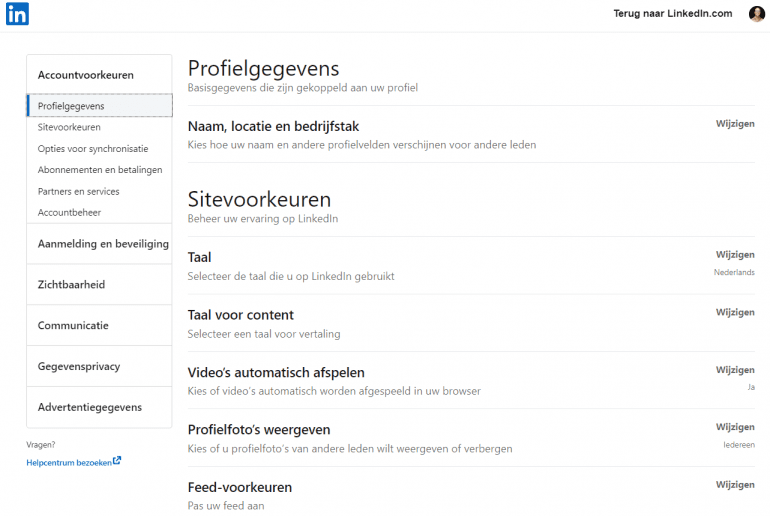
Heel veel instellingen erbij
LinkedIn geeft gebruikers steeds meer mogelijkheden om zelf aan het stuur te zitten. Een compliment waard! Hierdoor is wel het aantal instellingen geëxplodeerd. Dat komt met name doordat de meldingen (lees: notificaties) voor LinkedIn, e-mail en pushberichten helemaal opgesplitst zijn.
Het ligt er een beetje aan hoe je telt, maar wij kwamen tot 90 basisinstellingen. En dan nog 45 sub-sub-sub-instellingen om te bepalen welke notificaties je op LinkedIn precies wil zien. LinkedIn biedt daarnaast ook nog 88(!) instellingen voor wat je per e-mail van LinkedIn wil ontvangen en tot slot 55 instellingen voor de push-notificaties. Vergeef ons een eventuele telfout, maar wij kwamen in totaal op 278 instellingen. Het heeft in ieder geval een paar mensen bij LinkedIn van de straat gehouden de laatste tijd 😉
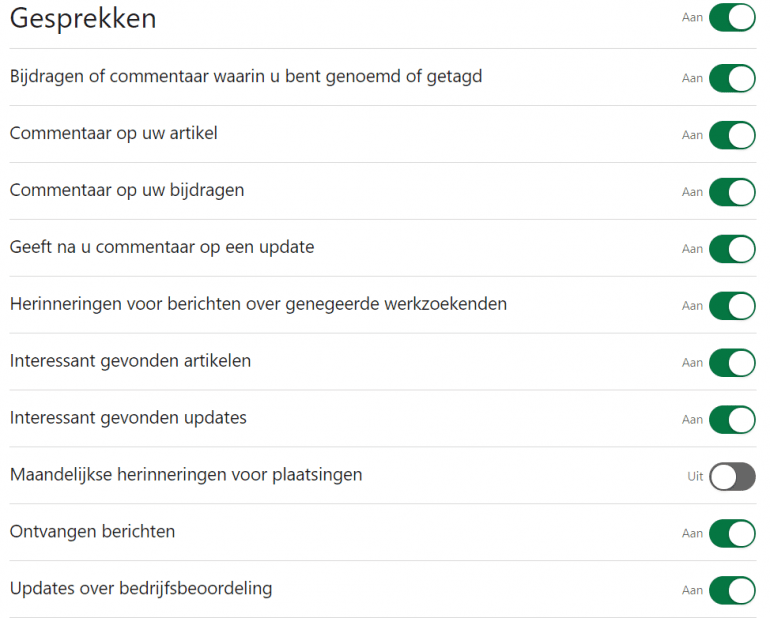
Als je dit goed en helemaal op maat wil instellen, dan raden we je aan om hier even voor te gaan zitten. Voor wie iets krapper in zijn tijd zit, hebben wij de 6 belangrijkste instellingen er voor je uit gepikt.
1. Beveiliging
We kunnen het niet vaak genoeg zeggen. En met de toename van slimme cybercrime-technieken, wordt het met de dag belangrijker: zorg dat je account goed beveiligd is!
Zorg er in ieder geval voor dat:
- Je minimaal twee e-mailadressen hebt gekoppeld aan je LinkedIn-account. Zo heb je altijd een back-up om toegang te krijgen tot LinkedIn. In onze dagelijkse praktijk komen we het regelmatig tegen dat een opgeheven e-mailadres als enige gekoppeld is aan het account, waardoor (opnieuw) inloggen niet lukt. Voorkom dit.
- Wijzig je wachtwoord (minimaal) een paar keer per jaar.
- Sluit openstaande sessies af. Log je eens ergens anders in? Bijvoorbeeld via een browser op een andere laptop? Zorg dan dat je na afloop altijd uitlogt. En check bij ‘accounttoegang’ of je toch niet ergens per ongeluk een sessie open hebt laten staan. Het overkomt zelfs LinkedIn-trainers. 😉
- Stel dubbele verificatie in. Het betekent dat een persoon zich twee keer moet verifiëren om toegang te krijgen tot een account. Met je wachtwoord en met een code die je wordt toegestuurd. Dubbele verificatie kan identiteitsdiefstal en onbevoegde toegang tot gevoelige informatie voorkomen. De meeste ‘hacks’ vinden namelijk plaats vanaf nieuwe/onbekende devices.
2. Taal
Over de taalinstellingen zijn wel een paar interessante dingen te vertellen. Ten eerste kun je tegenwoordig, rechtstreeks vanuit je homepage, deze instelling veranderen. Omdat het de meest gebruikte functie is? Het scheelt in ieder geval in het zoeken en aantal clicks.
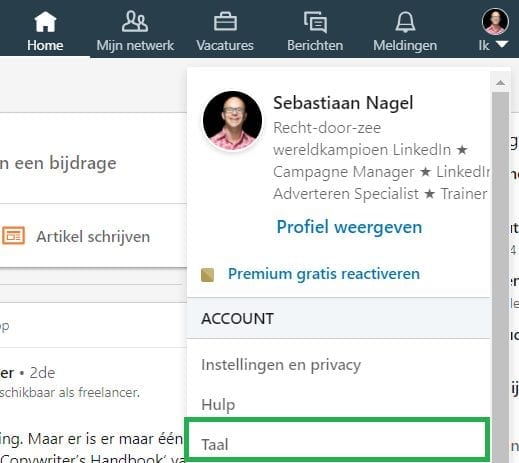
Bij ‘taal voor content’ kun je daarnaast de taal instellen waarnaar je content op LinkedIn wil vertalen. Dat kan erg handig zijn. Bijvoorbeeld als je zelf LinkedIn in het Engels gebruikt en je regelmatig een ‘knipselkrant’ van branchenieuws maakt voor je collega’s die liever in het Nederlands lezen. Of andersom.
3. Video’s afspelen
Werk jij in een kantoortuin met je collega’s? Gelukkig voor jou (en hen) staat het geluid standaard uit bij video’s op LinkedIn. Video’s worden echter wel automatisch afgespeeld. Wekt dat een verkeerde indruk van jouw drukke werkdag? Of zit je de hele tijd met je ogen te knipperen door je dynamische tijdlijn, kies er dan voor om deze uit te zetten. Ook deze instelling vind je bij de sitevoorkeuren, vlak onder ‘taal’.
4. Data privacy
Het is echt de moeite waard om even in deze categorie te duiken. Zo kun je, om te beginnen, zien welke data je aan LinkedIn hebt geleverd. Daarnaast vonden wij het fijn dat je je data kunt downloaden. Nu is dat tegenwoordig geen grote berg informatie meer, maar kun je zelf aangeven welke informatie je wil downloaden. Denk aan een lijst van je connecties, je aanbevelingen of de informatie in je profiel.
5. Handige instellingen voor werkzoekenden
Werkzoekenden opgelet! In het onderdeel ‘Gegevensprivacy’ > ‘Voorkeuren voor het zoeken naar een baan’ heeft LinkedIn een aparte subcategorie opgenomen voor wie op zoek is naar een nieuwe job. Mag LinkedIn bijvoorbeeld jouw cv bewaren als je ergens via het platform solliciteert? Wil je dat recruiters zien dat je openstaat voor een nieuwe baan? Wil je dat je profiel automatisch wordt doorgestuurd naar de vacaturehouders als je op ‘solliciteer’ klikt? Je kunt het allemaal handmatig instellen naar jouw behoefte.
Nieuw, althans voor ons, is de mogelijkheid om je voorkeuren op te geven voor de reis die je moet maken naar jouw potentiële werkgever. LinkedIn zegt op basis van jouw locatie en gewenste vertrekmoment, type vervoer en reistijd, nog betere aanbevelingen te kunnen doen voor interessante banen. Dat kan erg handig zijn, maar wees je wel bewust dat je hiermee (nog) meer persoonlijke informatie vrijgeeft.
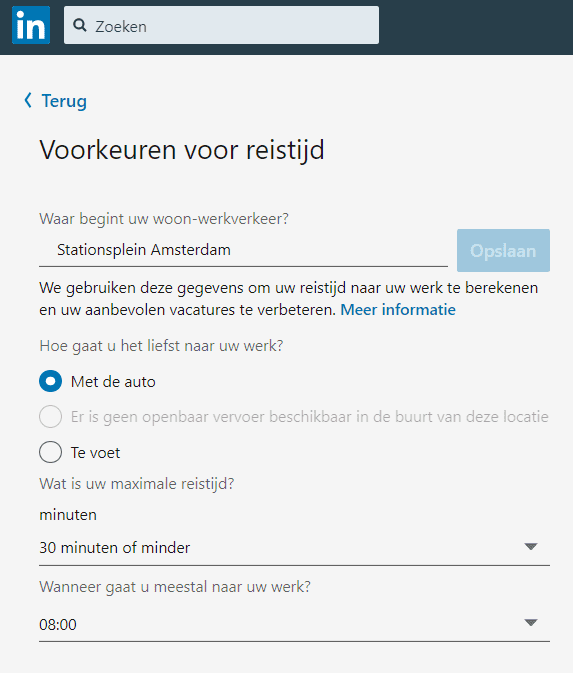
De laatste subcategorie gaat over applicaties waarmee LinkedIn data uitwisselt. Denk hierbij in eerste instantie aan apps waarvoor je bewust of onbewust toestemming hebt gegeven. Daarnaast kan jouw functiebeschrijving uit jouw LinkedIn-profiel opgenomen worden in de Resume Assistent van Microsoft. Niet iets waar we echt om staan te juichen, dus bij ons staat -ie uit.
6. Communicatie-instellingen
Bij dit onderdeel kun je een kop koffie pakken. Er valt nogal wat te kiezen. En LinkedIn heeft standaard alle notificaties aan staan. Word je gek van al die meldingen, dan kun je hier jouw voorkeuren tot op detailniveau instellen. Gelukkig kun je per subcategorie ook alle meldingen in één keer uitzetten. Switch dan de bovenste schakelaar uit. In onderstaand geval zouden wij dan helemaal geen push-notificaties meer krijgen voor dingen die in ons netwerk gebeuren.
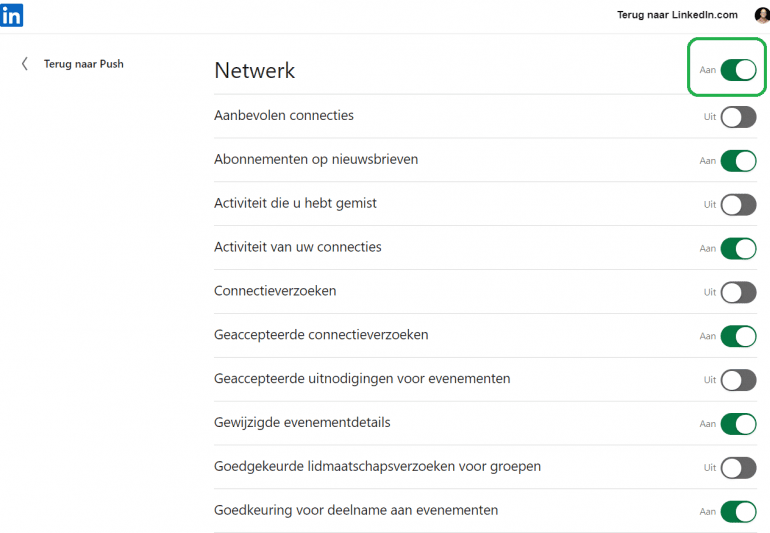
Bij het onderdeel ‘communicatie’ staan nog meer interessante instellingen. We lichten er twee belangrijke uit.
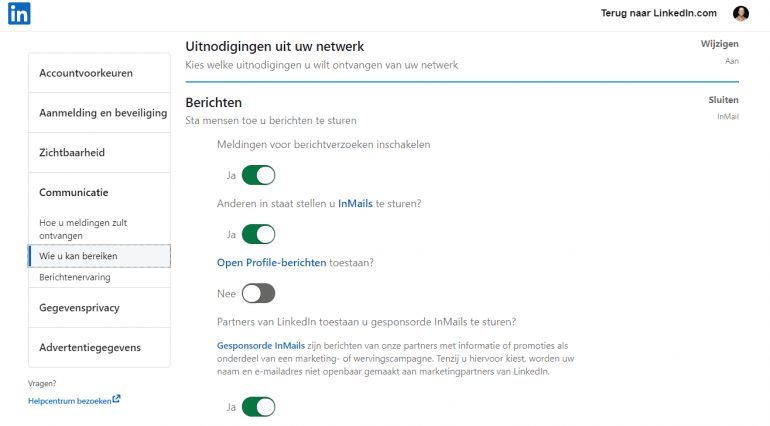
Word je helemaal gek van irrelevante InMails? Dan is het de moeite waard om eens naar bovenstaande te kijken. Wat we persoonlijk prettig vinden is dat hierbij onderscheid gemaakt wordt tussen InMails die verstuurd worden door individuele leden met een premium-abonnement en gesponsorde InMails (die door adverteerders worden verstuurd). Afhankelijk van de ruis die je ervaart van dit soort berichten, kun je hier je voorkeur instellen.
Tot slot heeft LinkedIn, à la WhatsApp, een poos geleden een instelling geïntroduceerd waarmee je leesbevestigingen en type-indicators kunt vaststellen. Messenger-veel-gebruikers als wij, vinden het erg handig om te weten wanneer iemand ons bericht heeft gelezen of as we speak een antwoord schrijft. Wil je dit liever niet? Dan zet je dat hier uit. Als je het aan hebt staan laat jouw typ- en lees activiteit óók aan anderen weten, dat helpt je wellicht in het maken van je keuze.
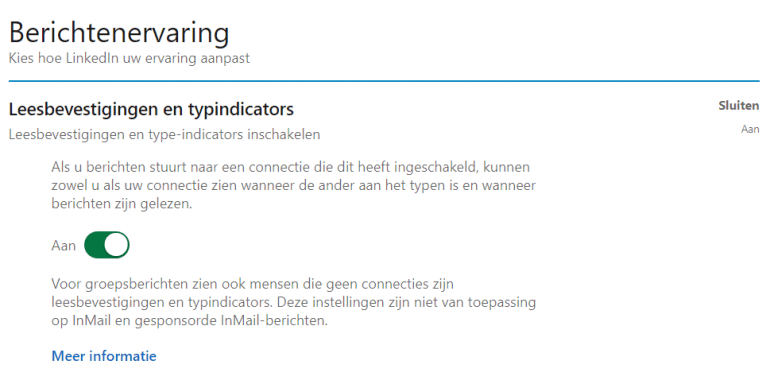
Geef het aandacht
LinkedIn verdient een compliment voor het feit dat ze haar leden steeds meer mogelijkheden biedt om zélf te beslissen wat er met persoonlijke informatie gebeurt. Wat beter kan? De communicatie óver de instellingen en updates hiervan. Desalniettemin verdienen de instellingen meer tijd en aandacht van de meeste gebruikers. Kijk er gewoon eens in de zoveel tijd naar en bepaal zelf hoe je LinkedIn ervaart. We namen je mee in de belangrijkste instellingen. Welke (andere) instelling roept vragen bij jou op? Of heb je een goede tip? Laat het weten in de commentaren.


 ChatGPT
ChatGPT 






